Windows 11 přichází s mnoha elementárními změnami v uživatelském rozhraní a estetice. Jednoduše umístěte kurzor na hlavní panel, aniž byste museli kamkoli jít. Můžete to však provést ručním vyladěním registru. Postupujte podle kroků uvedených v tomto článku, abyste svůj hlavní panel zvětšili nebo zmenšili jednoduše úpravou jediného klíče ve vašem počítači.
Jak zvětšit nebo zmenšit hlavní panel v systému Windows 11
Hlavní panel můžete libovolně upravovat jednoduše tak, že na svém počítači přijmete tyto kroky.
1. Nejprve musíte stisknout Klávesa Windows+R. klíče dohromady.
2. Jakmile se objeví terminál Run, napište „regedit“A udeřil Vstupte.

VAROVÁNÍ–
Pokud změníte registr, aniž byste věděli, co děláte, může váš počítač natrvalo zdělit. Doporučujeme tedy vytvořit zálohu pokaždé, když provedete nějaké změny v registru.
A. Po otevření Editoru registru jednoduše klikněte na „Soubor“A poté klepněte na„Vývozní”Z lišty nabídek.
b. Tuto zálohu uložte na bezpečném a chráněném místě.

Pokud se něco pokazí, můžete registr snadno obnovit do původního stavu.
3. Nyní v levém podokně přejděte sem-
Počítač \ HKEY_CURRENT_USER \ Software \ Microsoft \ Windows \ CurrentVersion \ Explorer \ Advanced \ "TaskbarSi"
4. Poté na pravé straně klikněte pravým tlačítkem na mezeru a klikněte na „Nové>“.
5. Poté klikněte na „Hodnota DWORD (32bitová)“.
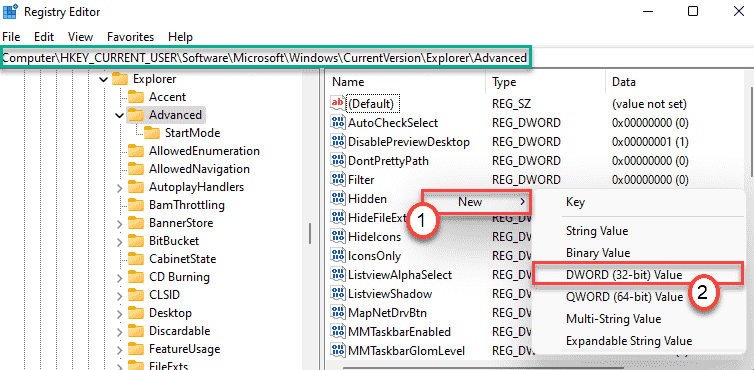
6. Jakmile vytvoříte tento nový klíč, pojmenujte jej jako „Hlavní panel Si“.
7. Teď můžeš dvojklik na tomto novém klíči.
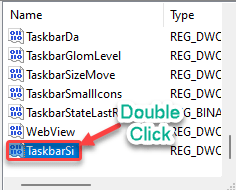
Zde si můžete vybrat ze tří různých velikostí.
Malý => 0 Střední => 1 Velký => 2
Můžete si vybrat hodnotu libovolné velikosti, kterou chcete.
8. Dále vyberte „Hexadecimální„Základní systém.
9. Do pole „Hodnotové údaje:“ napište hodnotu spojenou s velikostí, kterou jsme uvedli výše, a klikněte na „OK“.
(Příklad- Pokud chcete mít hlavní panel „Střední“, musíte napsat „1“. )
10. Nakonec klikněte na „OK”Uložte tuto změnu.
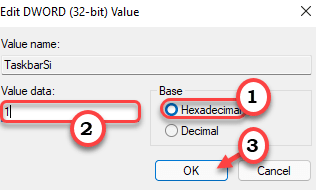
Jakmile to uděláte, zavřete Editor registru a restartovat váš počítač jednou.
Tímto způsobem můžete převzít kontrolu nad hlavním panelem na obrazovce.


